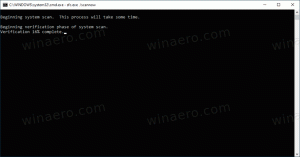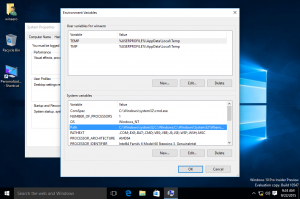Виправити відновлення системи в Windows 7
Якщо ви зіткнулися з цією проблемною проблемою в Windows 7, коли операційна система не запускається в звичайному режимі але замість цього запускається в безпечному режимі та скаржиться на незавершені операції з ремонту, ця стаття може допомогти ти. Коли ви намагаєтеся запустити SFC /scannow, він повідомляє, що відновлення системи очікує і не триває. Нижче описано, як повернутися до відновлення системи та продовжити звичайний режим запуску.
Реклама
Щоб усунути проблему та позбутися повідомлення «очікується відновлення системи», потрібно зробити наступне:
Вам потрібно використовувати інсталяційний диск Windows з відповідною архітектурою - 32-розрядною або 64-розрядною, залежно від того, яку версію Windows ви інсталювали. Щоб створити завантажувальний USB-диск, перегляньте цю статтю: Як створити завантажувальний USB-накопичувач для встановлення Windows в Windows 8 або Windows 7
- Якщо у вас Windows 7 x86, використовуйте диск установки Windows 7 x86.
- Якщо у вас Windows 7 x64, використовуйте інсталяційний диск Windows 7 x64.
Якщо ви не можете завантажитися з DVD-носія, тобто якщо на вашому ПК немає оптичного приводу, ви можете створити завантажувальний флеш-накопичувач.
- Завантажтеся з інсталяційного диска Windows/USB-накопичувача з налаштуванням Windows.
- Дочекайтеся екрана «Налаштування Windows»:

- Натисніть «Далі», щоб побачити наступний екран:

- Натисніть посилання Відновити комп’ютер:

- Windows сканує встановлену операційну систему. Виберіть свою ОС у списку та натисніть далі:


- У параметрах відновлення натисніть «Командний рядок»:

- У командному рядку введіть таку команду
DISM /image: C:\ /cleanup-image /revertpendingactions
Якщо наведена вище команда не спрацює, вам може знадобитися замінити літеру дисковода з C: на D:. Ви можете запустити програму «Блокнот» з командного рядка та з його меню «Файл» -> «Відкрити файл» знайдіть відповідну літеру диска, на якому встановлено вашу ОС Windows:

Зачекайте, поки команда завершить свою роботу. Коли це буде зроблено, перезавантажте ПК. Тепер ваш ПК запуститься в звичайному режимі. Це воно.